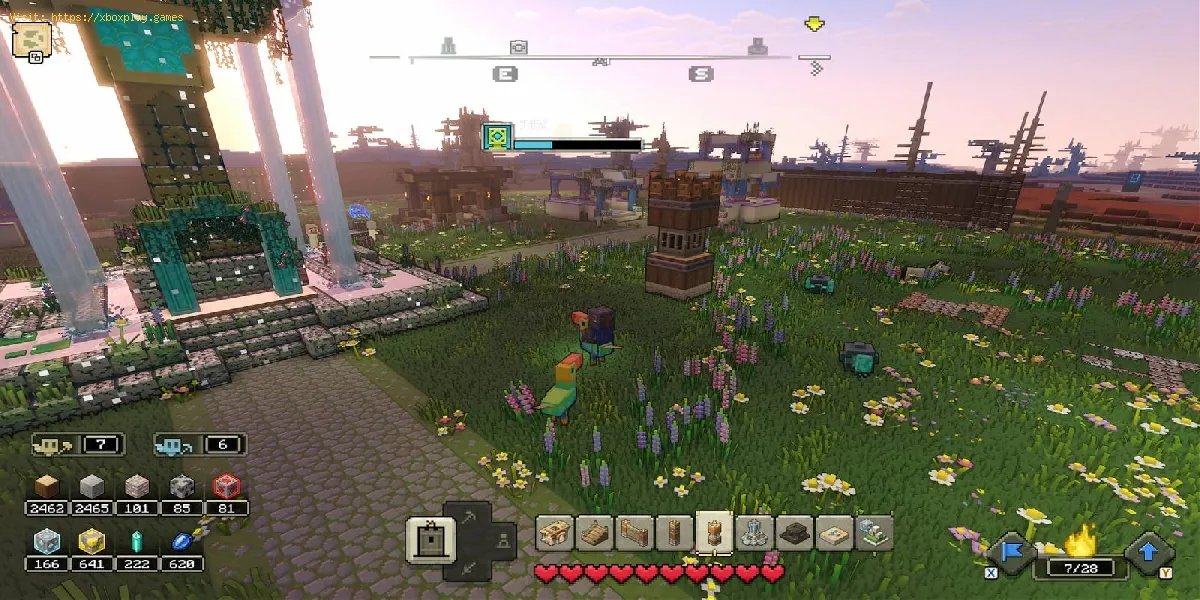durch
2023-04-19 11:38:35
Unser Leitfaden So beheben Sie den Absturz von Minecraft Legends beim Start hilft Ihnen bei der Fehlerbehebung Ihres Spiels und hilft Ihnen, schnell wieder zu spielen.
Minecraft Legends ist ein unglaublich beliebtes Spiel, das für sein lustiges und aufregendes Gameplay bekannt ist. Spieler haben jedoch berichtet, dass das Spiel beim Start abstürzt, was zu Frustration und Ärger führt. Es gibt mehrere Gründe, warum Minecraft Legends abstürzen könnte, aber zum Glück gibt es Lösungen für diese Probleme. In diesem Blogbeitrag werden wir diskutieren, wie man den Absturz von Minecraft Legends beim Start beheben kann.
Grafikkarte aktualisieren
Einer der häufigsten Gründe, warum Minecraft Legends beim Start abstürzt, sind veraltete Grafikkartentreiber. Das Aktualisieren Ihrer Grafikkartentreiber kann dieses Problem lösen. So geht's:
- 1. Öffnen Sie den Geräte-Manager, indem Sie die Windows-Taste + X drücken und Geräte-Manager aus der Liste auswählen.
- 2. Erweitern Sie die Kategorie Grafikkarten.
- 3. Klicken Sie mit der rechten Maustaste auf Ihre Grafikkarte und wählen Sie Treiber aktualisieren.
- 4. Wählen Sie Automatisch nach aktualisierter Treibersoftware suchen und warten Sie, bis der Vorgang abgeschlossen ist.
- 5. Starten Sie Ihren Computer neu und starten Sie Minecraft Legends.
Wenn Ihre Grafikkarte nach dem Aktualisieren der Treiber immer noch Probleme verursacht, versuchen Sie, die Grafikkarte selbst zu beheben.
Löschen Sie den Client-Cache
Ein weiterer Grund, warum Minecraft Legends beim Start abstürzt, sind beschädigte oder veraltete Client-Cache-Dateien. Das Löschen des Client-Cache kann helfen, dieses Problem zu lösen. So geht's:
- 1. Öffnen Sie den Minecraft Launcher und klicken Sie auf Optionen.
- 2. Wählen Sie Ressourcenpakete aus und klicken Sie auf Ressourcenpaketordner öffnen.
- 3. Navigieren Sie zum .minecraft-Ordner und öffnen Sie den Cache-Ordner.
- 4. Löschen Sie alle Dateien im Cache-Ordner.
- 5. Starten Sie Ihren Computer neu und starten Sie Minecraft Legends.
Wenn dies nicht funktioniert, versuchen Sie, den gesamten .minecraft-Ordner zu löschen und das Spiel neu zu installieren.
Minecraft-Legenden reparieren
Lesen Sie auch:
Wenn Minecraft Legends beim Start immer noch abstürzt, kann dies daran liegen, dass Spieldateien beschädigt sind oder fehlen. Das Reparieren des Spiels kann dieses Problem lösen. So geht's:
- 1. Öffnen Sie den Minecraft Launcher und klicken Sie auf Profil bearbeiten.
- 2. Wählen Sie die Version von Minecraft Legends aus, mit der Sie Probleme haben, und klicken Sie auf Open Game Dir.
- 3. Klicken Sie mit der rechten Maustaste auf die Spieldatei und klicken Sie auf Reparieren.
- 4. Warten Sie, bis der Reparaturvorgang abgeschlossen ist, und starten Sie Minecraft Legends.
Wenn dies nicht funktioniert, versuchen Sie, das Spiel als Administrator auszuführen.
Führen Sie einen sauberen Neustart aus
Manchmal kann Software von Drittanbietern Minecraft Legends stören und dazu führen, dass es beim Start abstürzt. Das Ausführen Ihres Computers im sauberen Neustart kann helfen, dieses Problem zu lösen. So geht's:
- 1. Drücken Sie die Windows-Taste + R und geben Sie msconfig ein.
- 2. Wählen Sie die Registerkarte Dienste und aktivieren Sie das Kontrollkästchen neben Alle Microsoft-Dienste ausblenden.
- 3. Klicken Sie auf Alle deaktivieren und dann auf Übernehmen.
- 4. Wählen Sie die Registerkarte Autostart und klicken Sie auf Task-Manager öffnen.
- 5. Deaktivieren Sie alle Startelemente und schließen Sie den Task-Manager.
- 6. Klicken Sie im Fenster Systemkonfiguration auf OK und starten Sie Ihren Computer neu.
- 7. Starten Sie Minecraft Legends und prüfen Sie, ob es beim Start immer noch abstürzt.
Wenn es funktioniert, versuchen Sie, Dienste und Startelemente nacheinander zu aktivieren, um den Übeltäter zu identifizieren.
Installieren Sie die Spieldatei erneut
Wenn keine der oben genannten Lösungen funktioniert, ist es möglicherweise an der Zeit, Minecraft Legends neu zu installieren. So geht's:
- 1. Deinstallieren Sie Minecraft Legends von Ihrem Computer.
- 2. Gehen Sie zur offiziellen Minecraft-Website und laden Sie die neueste Version des Spiels herunter.
- 3. Installieren Sie Minecraft Legends auf Ihrem Computer und starten Sie es.
Wenn dies nicht funktioniert, wenden Sie sich für weitere Unterstützung an das Minecraft-Supportteam.
Das Abstürzen von Minecraft Legends beim Start kann ein frustrierendes Problem sein, aber es gibt Lösungen für dieses Problem. Indem Sie Ihre Grafikkarte aktualisieren, den Client-Cache löschen, Spieldateien reparieren, einen sauberen Neustart ausführen und das Spiel neu installieren, können Sie das Problem hoffentlich lösen und wieder Ihr Lieblingsspiel spielen. Wenn Sie immer noch Probleme haben, zögern Sie nicht, sich an das Minecraft-Supportteam zu wenden, um Hilfe zu erhalten.
Tags:
minecraft classic , education edition, download, pocket edition, update, minecaft, mminecraft, mincecraft, mincrat, free
Plattform(s):
PC, macOS, Linux, PS4, Xbox One, Nintendo Switch
Entwickelt von:
Mojang, Xbox, Sony, Nintendo eShop
Im Vertrieb von:
Mojang, Microsoft Studios, Sony Computer Entertainment
Genero(s):
Open-World-Spiel, Rollenspiel, MMO
Modus:
Einzelspieler, Mehrspieler
Alterseinstufung (PEGI):
7+
- So erhalten Sie Scutes von Armadillos in Minecraft
- Wie man eine Wolfsrüstung in Minecraft herstellt
- Wo spawnen Gürteltiere in Minecraft?
- Wie man ein Pferd in Minecraft zähmt
- Wie man in Minecraft einen Aufzug baut
- So erhalten Sie Heavy Core in Minecraft
- So erhalten Sie Breeze-Ruten in Minecraft
- Wie man einen Streitkolben in Minecraft herstellt
- So bauen Sie ein Netherportal in Minecraft
- So fügen Sie Personen in Minecraft Java als Freunde hinzu
- Wo man ein Netherite-Upgrade in Minecraft findet
- So installieren Sie Minecraft auf einem Chromebook
- Wie erstelle ich einen Glasblock in Minecraft?
- Wie baut man einen Brauständer in Minecraft?
- Wo findet man Gürteltier in Minecraft?
- Wie man Obsidian in Minecraft herstellt
- Wie rufe ich die Charaktere in Minecraft an
- So beheben Sie eine Ausnahme im Server-Tick-Loop-Fehler in Minecraft
- Wie finde ich antike Trümmer in Minecraft?
- Wie behebe ich, dass der Minecraft-Skin im Mehrspielermodus nicht angezeigt wird?
- Wie behebt man den veralteten Minecraft-Client?
- Wie behebe ich den Vivecraft-Fehler Exit-Code 1?
- Wie bekomme ich die Aqua-Affinitätsverzauberung in Minecraft?
- Wie finde ich eine antike Stadt in Minecraft?
- Wie baut man einen Ofen in Minecraft?
- Wie erstelle ich ein Netherportal in Minecraft?
- Wie bekomme ich die Unendlichkeitsverzauberung in Minecraft?
- Wie erstelle ich ein Endportal in Creative Minecraft?
- Wie erstelle ich einen bezaubernden Raum in Minecraft?
- Wie bewegt man Dorfbewohner in Minecraft?
- Wie aktiviere ich Cheats in Minecraft?
- Wie erstelle ich alle Bannermuster in Minecraft?
- Wie erstelle ich ein Banner in Minecraft?
- Wie entferne ich meine Mine in Minecraft?
- Wie finden Sie Ihren Minecraft Java Edition-Weltstartwert?
- Wie bekomme ich Slimeballs in Minecraft?
- Wie werden Koordinaten in Minecraft angezeigt?
- Wie erstelle ich einen Beobachter in Minecraft?